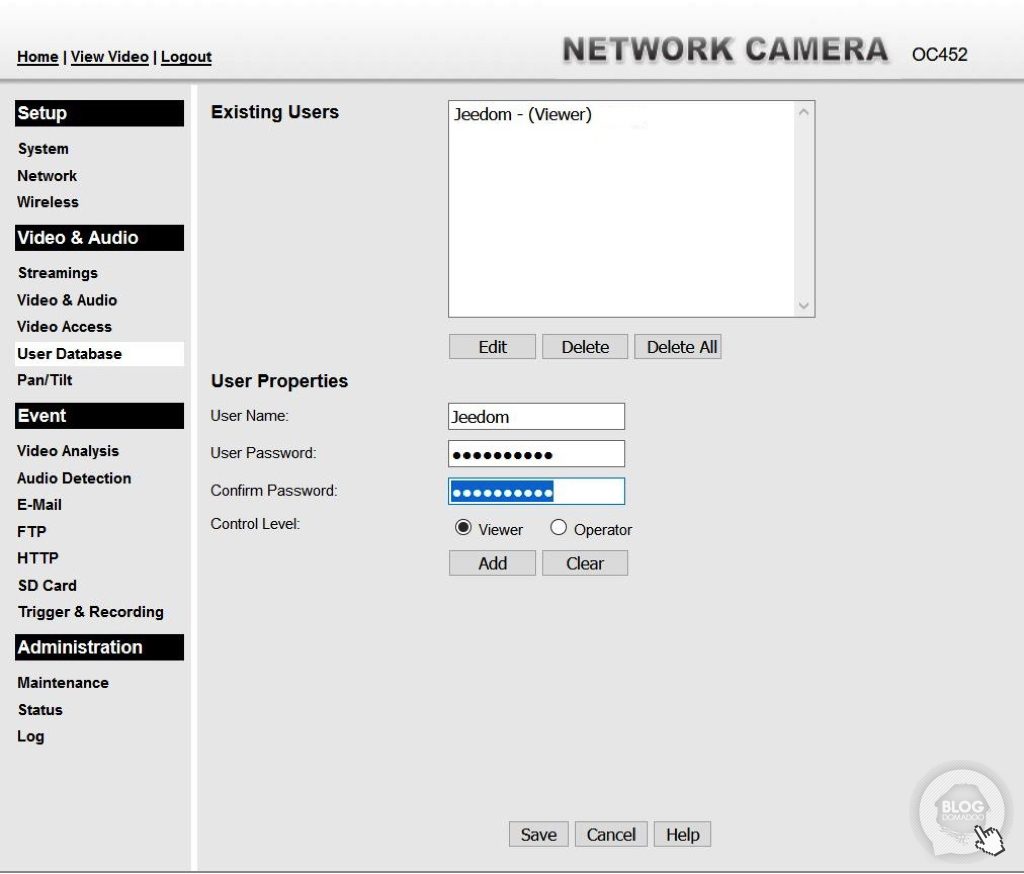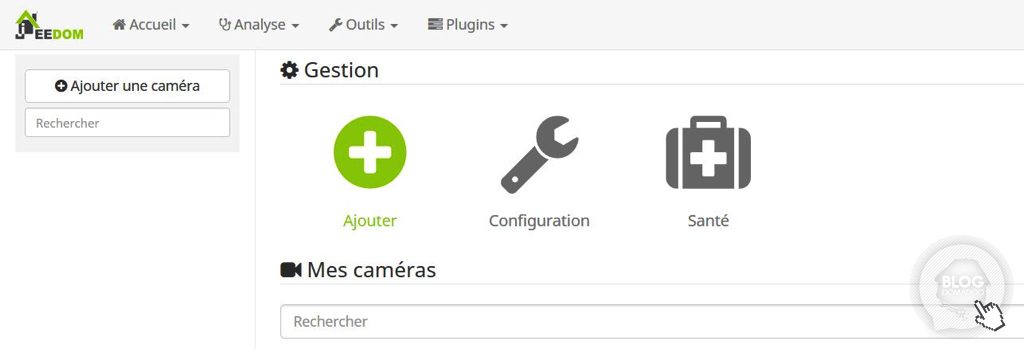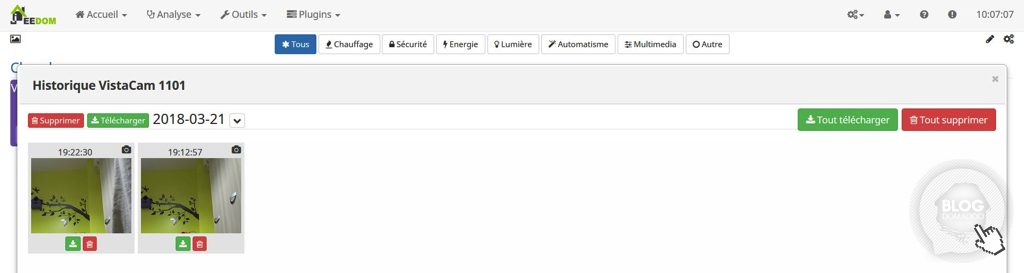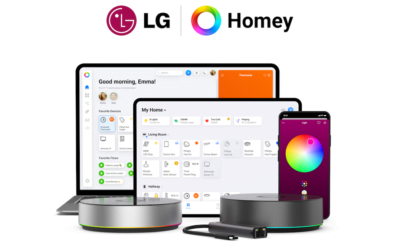Après vous avoir présenté la caméra extérieure VistaCam 1101, et montré son intégration avec les contrôleurs domotique Vera, nous allons voir maintenant comment l’utiliser avec une box domotique Jeedom.
Configuration
Pour commencer il faut créer un utilisateur sur votre caméra si ce n’est pas déjà fait. Pour cela il faut vous connecter à l’interface de votre caméra sous un navigateur Internet via son adresse IP, puis aller sous l’onglet « Video & Audio – User Database ».
Sur cette page il suffit d’ajouter un utilisateur en « Viewer » (Jeedom pour moi) avec un mot de passe, puis de sauvegarder.
Une fois cela fait connectez-vous à votre Jeedom puis allez sous l’onglet « Plugin – Sécurité », à conditions que celui-ci soit installé, et cliquez sur « Ajouter ».
Il vous faudra donner un nom à votre caméra pour pouvoir la repérer sur votre Dashboard puis cliquez sur « D’accord ».
La caméra sera crée et il vous faudra lui affecter une pièce, cocher la case « Activer », cocher la case « Visible » si vous souhaiter la voir apparaître sur votre Dashboard, renseigner son adresse IP et son port, puis le nom utilisateur et mot de passe créés juste avant.
Ne remplissez pas l’URL de capture elle se remplira toute seule une fois que vous cliquerez sur « Sauvegarder » !
N’oubliez pas de choisir le modèle de votre caméra avant de sauvegarder. Il faut choisir « Vera VistaCam 700 / Sercomm ».
Voilà comment votre caméra apparaitra sur votre DashBoard en miniature.
En cliquant dessus vous pourrez également l’afficher en plus grand ce qui vous permettra de mieux voir !
Paramètres avancés
En allant dans les paramètres avancés de la caméra vous pourrez notamment gérer l’ « Image » et son rafraîchissement.
Pour ma part je trouve qu’un rafraichissement de la miniature toutes les 5 secondes est suffisant par contre lorsque la vidéo sera visionnée en mode normal il faut un rafraichissement toutes les secondes pour avoir un semblant de direct !
En allant dans la configuration avancée vous pourrez choisir de rendre visible votre widget caméra sur les différentes plateformes (Dashboard, appli mobile, …).

Actions depuis le widget
Depuis le widget vous pourrez à tout moment prendre une photo ou enregistrer la vidéo de ce qu’il se passe chez vous via deux simples boutons.
Vous pourrez visionner toutes les photos et vidéos enregistrées en cliquant sur la troisième icône en forme de dossier. Vous pourrez à partir de cet endroit télécharger ou supprimer les photos et vidéos enregistrées !
Conclusion
La Jeedom supporte parfaitement la VistaCam 1101. Cependant après l’avoir bien testé dans tous les sens, je ne recommande pas cette caméra pour être utilisée autrement qu’avec une box Vera.
En effet je n’ai jamais réussi à paramétrer sur la VistaCam 1101 l’envoi des photos via FTP sur une détection de mouvement. Il y a une erreur à l’enregistrement des paramètres, et ce quelque soit le navigateur internet utilisé.
 Ce qui est rageant puisque de ce fait, vous n’aurez pas de prise de photos dans Jeedom en automatique si une intrusion a lieu chez vous, sauf si vous couplez la VistaCam 1101 avec un détecteur de mouvement !
Ce qui est rageant puisque de ce fait, vous n’aurez pas de prise de photos dans Jeedom en automatique si une intrusion a lieu chez vous, sauf si vous couplez la VistaCam 1101 avec un détecteur de mouvement !
Retrouvez la VistaCam 1101 dans notre boutique au prix de 219,95 €.

 BOUTIQUE
BOUTIQUE